Grafiikkatabletin asentaminen
 Graafisten editorien ja tietokonegrafiikan parissa työskentely vaatii erityistaitoja tällä alalla. Grafiikka sisältää myös teknisten laitteiden käyttöä. Nykyään tietotekniikka kehittyy aktiivisesti, ja niiden avulla käyttäjät voivat suorittaa monia erilaisia tehtäviä lyhyessä ajassa.
Graafisten editorien ja tietokonegrafiikan parissa työskentely vaatii erityistaitoja tällä alalla. Grafiikka sisältää myös teknisten laitteiden käyttöä. Nykyään tietotekniikka kehittyy aktiivisesti, ja niiden avulla käyttäjät voivat suorittaa monia erilaisia tehtäviä lyhyessä ajassa.
Artikkelin sisältö
Kuinka asentaa näytönohjain?
Edistyneen kehityksen käytön ansiosta valmistajat ovat pystyneet luomaan nykyaikaisia laitteita mukavaan työskentelyyn graafisten tiedostojen kanssa. Keksittiin graafiset tabletit, joiden päätarkoitus on syöttää tietoja laitteen näytön kautta tietokoneen tietokantaan. Näin voit nopeasti tehdä muutoksia ja luoda kokonaisia kuvia käsin. Mutta toimiaksesi, sinun on kytkettävä laite oikein ja määritettävä se sitten synkronoimaan laitteet.
Jos tämä on ensimmäinen kerta, kun ostat tämän tyyppisiä laitteita, sinun tulee lukea ohjeet ja käyttöohje, josta löydät vastaukset kaikkiin kytkennän ja käytön aikana mahdollisesti herääviin kysymyksiin. Jotta järjestelmä voidaan käynnistää oikein ja ohjelmisto konfiguroida, sinun on noudatettava seuraavaa suunnitelmaa:
- Kytke laitteeseen virta ja liitä se tietokoneeseen kaapelilla.
- Suorita tämän jälkeen erityinen asennuslevy aseman läpi (sisältyy ostetun laitteen mukana) ohjelmiston ja ajurien kanssa oikean toiminnan varmistamiseksi. Jos levy puuttuu, voit ladata vastaavan ohjelman luotettavasta lähteestä Internetin kautta.
- Kun käynnistät levyn, näyttöön tulee automaattisesti valintaikkuna, jossa on ohjattu asennustoiminto. Jos näin ei tapahdu, siirry valikkoon ja avaa tiedosto manuaalisesti.
- Hyväksy käyttöoikeussopimuksen ehdot ja jatka asennusta. Voit tehdä tämän napsauttamalla "seuraava" -painiketta.
- Noudata näytölle tulevia ohjeita. Suorita kaikki vaiheet ja odota latausta. On suositeltavaa päivittää komponentit säännöllisesti laitteiston suorituskyvyn parantamiseksi
Kun olet suorittanut yllä olevat vaiheet, voit käyttää tablet-laitettasi. Ongelmatilanteissa sinun tulee lisäksi lukea Internetissä olevat tiedot ja neuvotella asiantuntijoiden kanssa. Yritä suorittaa kaikki vaiheet uudelleen tarkasti suunnitelman mukaan, joissakin tapauksissa tämä voi auttaa.
Tärkeä! Jos järjestelmässä ilmenee vikoja, ota yhteyttä huoltokeskukseen saadaksesi apua. Älä korjaa tai vaihda osia itse säilyttääksesi takuun.
Kuinka määrittää näytönohjaimen kynä?
 Kun kaikki ohjelmistokomponentit ja ajurit on liitetty oikein, kynän ja näytön herkkyyttä kannattaa säätää painettaessa. Voit tehdä tämän siirtymällä järjestelmäasetuksiin ja suorittamalla seuraavat toimenpiteet:
Kun kaikki ohjelmistokomponentit ja ajurit on liitetty oikein, kynän ja näytön herkkyyttä kannattaa säätää painettaessa. Voit tehdä tämän siirtymällä järjestelmäasetuksiin ja suorittamalla seuraavat toimenpiteet:
- Siirry ohjauspaneelin kautta (polku on erilainen eri malleissa) parametreihin ja perusasetuksiin. Täällä voit säätää paineherkkyyttä.Muuta "herkkyyttä" siirtämällä liukusäädintä ja piirtämällä viivoja, jotta voit määrittää sinulle sopivan puristusvoiman.
- Käytä sen jälkeen F5-näppäintä tai Harjat-painiketta siirtyäksesi harjaparametrit-osioon. Säätöpainikkeilla voit säätää viivan kulmaa ja muotoa.
- Toinen parametri on harjan sileys. Voit tarkkailla muutoksia kirjoittamalla muutaman sanan tai piirtämällä raitoja avoimelle paperille.
- Lisäosassa voit muuttaa harjan kiertoa ja läpinäkyvyyttä käytetyn paineen mukaan.
Mukauta näytettävien viivojen näytön ominaisuuksia mieltymystesi mukaan. Kun työskentelet, voit myös muuttaa asetuksia mukavan kuvankäsittelyn takaamiseksi.
Tärkeä! On olemassa erityisiä ohjelmia ja sovelluksia lisäominaisuuksilla ja siveltimellä. Voit yrittää käyttää niitä ammatilliseen toimintaan.
Lisänäppäinten määrittäminen
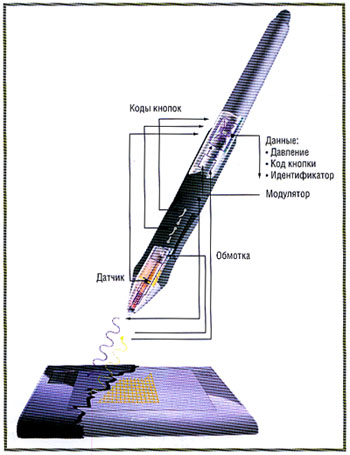 Toinen korvaamaton yksityiskohta on näytönohjaimen erikoisnäppäimet. Jotta voit käyttää niitä käytön aikana, sinun on tehtävä oikeat asetukset. Tätä varten tarvitset:
Toinen korvaamaton yksityiskohta on näytönohjaimen erikoisnäppäimet. Jotta voit käyttää niitä käytön aikana, sinun on tehtävä oikeat asetukset. Tätä varten tarvitset:
- Siirry tabletin pääasetuksiin.
- Valitse määritetyt näppäimet, yleensä niille on jo määritetty tiettyjä tehtäviä.
- Voit halutessasi muuttaa näppäinten määritystä. Voit tehdä tämän valitsemalla kohteen ja määrittämällä sille tietyn painikkeen.
- Kun olet valinnut sopivat sijainnit, tallenna muutokset.
- Lisäksi monissa järjestelmissä on mahdollista valita omat määritetyt parametrit eri ohjelmille. Mukavuuden vuoksi voit suorittaa tämän manipuloinnin.





